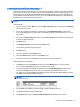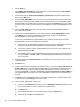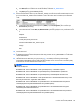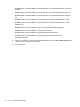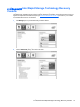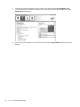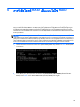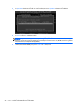RAID User Manual
e. เลือก NTFS เปนระบบไฟล ที่ดานขวาของชื่อไดรฟขอมูล ใหปอนชื่อ HP_RECOVERY
f. คลิก Next (ถัดไป) แลวคลิก Finish (เสร็จสิ้น)
17. ขั้นตอนตอไปนี้จําเปนตองใชในการสรางพารติชัน HP_TOOLS คุณจําเปนตองทําตามขั้นตอนเพิ่มเติมเนื่องจากตอง
มีการสรางพารติชัน HP_TOOLS เปนพารติชันหลัก หากม
ีการใชการจัดการดิสก พารติชันจะถูกสรางเปนลอจิคัล
ไดรฟ
a. เปดพรอมทบรรทัดคําสั่งดวยสิทธิของผูดูแลระบบ (Start (เริ่ม) > All Programs (โปรแกรมทั้งหมด) >
Accessories (เบ็ดเตล็ด))
b. คลิกขวาที่พรอมทคําสั่ง ใหเลือก Run as Administrator (เรียกใชในฐานะผูดูแลระบบ) แลวปอนคําสั่งตอไป
นี้
Diskpart
Select disk 0
Create part primary size=5120
Format fs=fat32 label=”
HP_TOOLS” quick
Assign
Exit
18. รีสตารทคอมพิวเตอร
19. ใน Windows Explorer ใหคัดลอกขอมูลของพารติชัน HP_TOOLS และ HP_RECOVERY จากไดรฟ USB
ไปยังพารติชันที่เกี่ยวของ
20. เพื่อใหฟงกชันของ HP Recovery ทํางานอยางถูกตอง (f11 ขณะ POST) จําเปนตองมีการอัพเดต Boot
Configuration Data (BCD) คําสั่งตอไปนี้ตองเรียกใชในโหมดผูดูแลระบบ
ขอแนะนําใหสรางแบตชไฟล (*.bat)
ดวยคําสั่งเหลานี้ แลวเรียกใชแทนที่จะปอนลงไปทีละรายการ
หมายเหตุ: คําสั่งดังกลาวจะถือวาพารติชัน HP_RECOVERY เปนไดรฟ (E:) หากไมใช ใหแทนที่ E: ดวยตัว
อักษรชื่อไดรฟที่ถูกตอง
BCDEDIT.EXE -store E:\Boot\BCD -create {ramdiskoptions} -d "Ramdisk Options"
BCDEDIT.EXE -store E:\Boot\BCD -set {ramdiskoptions} ramdisksdidevice partition=E:
BCDEDIT.EXE -store E:\Boot\BCD -set {ramdiskoptions} ramdisksdipath \boot\boot.sdi
BCDEDIT.EXE -store E:\Boot\BCD -create {572bcd55-ffa7-11d9-aae0-0007e994107d} -d "HP
Recovery Environment" -application OSLOADER
BCDEDIT.EXE -store E:\Boot\BCD -set {572bcd55-ffa7-11d9-aae0-0007e994107d} device
ramdisk=[E:]\Recovery\WindowsRE\winre.wim,{ramdiskoptions}
BCDEDIT.EXE -store E:\Boot\BCD -set {572bcd55-ffa7-11d9-aae0-0007e994107d} path
\windows\system32\boot\winload.exe
BCDEDIT.EXE -store E:\Boot\BCD -set {572bcd55-ffa7-11d9-aae0-0007e994107d} osdevice
ramdisk=[E:]\Recovery\WindowsRE\winre.wim,{ramdiskoptions}
การเริ่มการถายโอนข
อมูล RAID 29